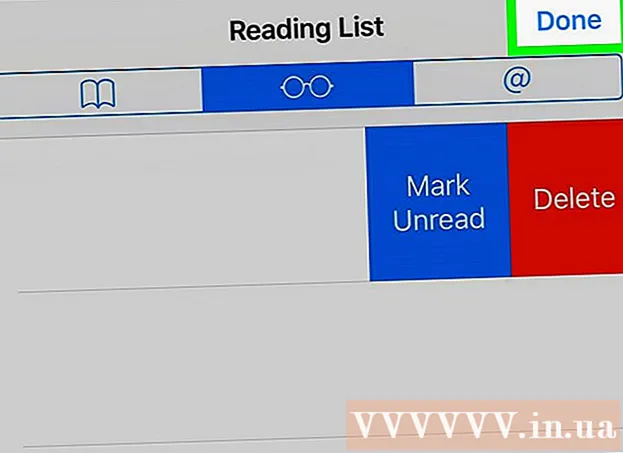מְחַבֵּר:
Carl Weaver
תאריך הבריאה:
2 פברואר 2021
תאריך עדכון:
1 יולי 2024

תוֹכֶן
- צעדים
- שיטה 1 מתוך 2: פרמט את המחשב הנייד מתקליטורי ההתקנה
- שיטה 2 מתוך 2: פרמט את המחשב הנייד באמצעות מחיצת השחזור
- אזהרות
אם המחשב הנייד שלך הותקף על ידי וירוס ומשהו משתבש בו גם לאחר שנפטרת מהוירוס, אולי כדאי לעצב אותו. מכיוון שהעיצוב מוחק לחלוטין את תוכן הכונן הקשיח, זו הדרך האמינה והיעילה ביותר לנקות את המחשב. ההליך לעיצוב מחשב נייד הוא פשוט מאוד כיום. היצרנים מספקים לבעלים עותק של מערכת ההפעלה (OS) יחד עם מנהלי התקנים ושירותים, או יוצרים מחיצת שחזור בכונן הקשיח. עם זאת, לפני שתמשיך בעיצוב, הקפד להעביר את כל הנתונים לכונן קשיח חיצוני, תקליטור או DVD, אחרת תאבד אותם.
צעדים
שיטה 1 מתוך 2: פרמט את המחשב הנייד מתקליטורי ההתקנה
 1 גבה את הכונן הקשיח שלך. עיצוב המחשב הנייד שלך יגרום לאובדן כל המידע המאוחסן בו, כך שאם אתה רוצה לשמור אותו, עליך לכתוב מחדש את תוכן הכונן הקשיח לכונן קשיח חיצוני, תקליטור או DVD.
1 גבה את הכונן הקשיח שלך. עיצוב המחשב הנייד שלך יגרום לאובדן כל המידע המאוחסן בו, כך שאם אתה רוצה לשמור אותו, עליך לכתוב מחדש את תוכן הכונן הקשיח לכונן קשיח חיצוני, תקליטור או DVD.  2 קבע איזו שיטת שחזור מערכת מסופקת על ידי היצרן. אם קיבלת תקליטורי התקנה עם המחשב הנייד שלך, עליך להשתמש בהם. אם לא קיבלת דיסקים עם המחשב הנייד שלך, סביר להניח שהוא מכיל מחיצת שחזור, ובמקרה זה עליך להשתמש בשיטה השנייה.
2 קבע איזו שיטת שחזור מערכת מסופקת על ידי היצרן. אם קיבלת תקליטורי התקנה עם המחשב הנייד שלך, עליך להשתמש בהם. אם לא קיבלת דיסקים עם המחשב הנייד שלך, סביר להניח שהוא מכיל מחיצת שחזור, ובמקרה זה עליך להשתמש בשיטה השנייה.  3 הכנס את תקליטור מערכת ההפעלה לכונן התקליטורים / DVD שלך. בדרך כלל הוא מתחיל אוטומטית ופותח תפריט או חלון עם אפשרויות בחירה. בחר באפשרות להתקנת מערכת הפעלה חדשה.
3 הכנס את תקליטור מערכת ההפעלה לכונן התקליטורים / DVD שלך. בדרך כלל הוא מתחיל אוטומטית ופותח תפריט או חלון עם אפשרויות בחירה. בחר באפשרות להתקנת מערכת הפעלה חדשה. - אם הדיסק אינו מופעל אוטומטית, לחץ פעמיים כדי לפתוח את "המחשב שלי", לחץ באמצעות לחצן העכבר הימני על סמל הדיסק עם מערכת ההפעלה ובחר "הפעלה אוטומטית".
 4 המתן בזמן שהדיסק יבקש ממך לבצע את השלב הבא. אם תתרחק מהמחשב לזמן מה, התהליך ישהה ברגע בו נדרשת בחירת משתמש. עקוב אחר ההנחיות, סבלנות והימנע מהפיתוי להפריע לתהליך. זה יכול לקחת כמה דקות.
4 המתן בזמן שהדיסק יבקש ממך לבצע את השלב הבא. אם תתרחק מהמחשב לזמן מה, התהליך ישהה ברגע בו נדרשת בחירת משתמש. עקוב אחר ההנחיות, סבלנות והימנע מהפיתוי להפריע לתהליך. זה יכול לקחת כמה דקות. - אם אתה מעצב את הכונן הקשיח של המחשב הנייד שלך, קבל את הגדרות ברירת המחדל כאשר תתבקש מדיסק ההתקנה.
 5 המתן עד להשלמת תהליך ההתקנה. עם סיום התקנת מערכת ההפעלה, הצג יציג שולחן עבודה נקי לחלוטין.
5 המתן עד להשלמת תהליך ההתקנה. עם סיום התקנת מערכת ההפעלה, הצג יציג שולחן עבודה נקי לחלוטין.
שיטה 2 מתוך 2: פרמט את המחשב הנייד באמצעות מחיצת השחזור
 1 הפעל מחדש את המחשב הנייד שלך. בזמן שהמחשב מופעל, הקש על מקש F10 במקלדת מספר פעמים ברציפות. כתוצאה מכך יופיע לפניך תפריט שיציע לך תיקון או שחזור (פורמט והפעלה מחדש).
1 הפעל מחדש את המחשב הנייד שלך. בזמן שהמחשב מופעל, הקש על מקש F10 במקלדת מספר פעמים ברציפות. כתוצאה מכך יופיע לפניך תפריט שיציע לך תיקון או שחזור (פורמט והפעלה מחדש).  2 בחר באפשרות להתקנת מערכת הפעלה חדשה. היתרון בשיטה זו הוא שאתה לא צריך לעשות שום דבר אחר. מחיצת השחזור תעצב אותה בכוחות עצמה, תפעיל מחדש את מערכת ההפעלה, תתקין את מנהלי ההתקן והתוכניות הדרושים המסופקים במחשב הנייד שלך.
2 בחר באפשרות להתקנת מערכת הפעלה חדשה. היתרון בשיטה זו הוא שאתה לא צריך לעשות שום דבר אחר. מחיצת השחזור תעצב אותה בכוחות עצמה, תפעיל מחדש את מערכת ההפעלה, תתקין את מנהלי ההתקן והתוכניות הדרושים המסופקים במחשב הנייד שלך.  3 המתן עד להשלמת תהליך ההתקנה. בדרך כלל הוא נמשך כ -30 דקות.
3 המתן עד להשלמת תהליך ההתקנה. בדרך כלל הוא נמשך כ -30 דקות.
אזהרות
- בעת עיצוב המחשב הנייד, זכור כי הכונן הקשיח יימחק לחלוטין ותותקן בו מערכת הפעלה חדשה. כל הנתונים שלך יאבדו באופן בלתי הפיך, לכן צור עותק גיבוי לאמצעי חיצוני לפני העיצוב. זכור כי ברגע שהתהליך התחיל והגיע לשלב מסוים, אין דרך חזרה. גם אם תשנה את דעתך, לא תוכל לשחזר את הנתונים שלך ומערכת ההפעלה הישנה שלך תימחק לחלוטין.